Kaip pridėti arba pašalinti matematikos sprendimo mygtuką iš įrankių juostos Microsoft Edge
Štai kaip galite pridėti arba pašalinti matematikos sprendiklio mygtuką iš įrankių juostos „Microsoft Edge“.
„Microsoft Edge“ dabar turi patogią funkciją, leidžiančią išspręsti matematikos problemas. Jis yra pusiau automatizuotas, todėl jei puslapyje yra matematinė išraiška, galite tiesiog ją pasirinkti, kad pradėtumėte spręsti. Ši funkcija pavadinta Math Solver. Jį galite paleisti naudodami įrankių juostos mygtuką.
Skelbimas
„Math Solver“ funkcija pasiekiama „Microsoft Edge“, pradedant nuo Kanarų statyti 90.0.816.0. Tai gali padėti studentams ir mokslininkams išspręsti matematikos problemas nenaudojant papildomos programinės įrangos. Math Solver yra įvynioklis, skirtas „Microsoft Math“ internetinė paslaugae analizuojant puslapio turinį arba vartotojo įvestį. Tai leis jums išspręsti įvairių tipų matematikos uždavinius, tokius kaip trigonometrija, aritmetika, algebra, skaičiavimas, statistika ir kitos matematikos sritys.
Be atsakymo, „Edge“ matematikos sprendimo srityje rodomi išsamūs veiksmai ir susiję vaizdo įrašai, kurie padės geriau suprasti sprendimą ir temą. Be automatinio matematinės išraiškos atpažinimo, „Math Solver“ leidžia rankiniu būdu įvesti formulę. Jame yra speciali išplėstinė klaviatūra, kurioje yra daug ženklų ir operatorių, todėl galite sukurti bet kokio sudėtingumo išraišką. Norėdami pasiekti Math Solver, galite naudoti specialią įrankių juostos parinktį.
Šis įrašas parodys, kaip pridėti arba pašalinti Matematikos sprendėjas įrankių juostos mygtukas Microsoft Edge.
Norėdami pridėti matematikos sprendimo mygtuką prie įrankių juostos Microsoft Edge
- Atidarykite „Microsoft Edge“.
- Spustelėkite mygtuką Nustatymai (Alt + F) ir meniu pasirinkite Nustatymai.

- Kairėje spustelėkite Išvaizda.
- Dešinėje pusėje įjunkite Rodyti matematikos sprendimo mygtuką parinktis pagal Tinkinti įrankių juostą.
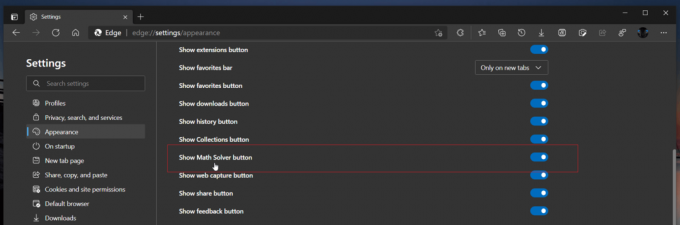
- Dabar galite uždaryti „Edge“ nustatymus.
Padaryta!
Panašiai kaip aukščiau, įrankių juostoje galite paslėpti parinktį Math Solver.
Norėdami pašalinti matematikos sprendiklio įrankių juostos mygtuką „Microsoft Edge“.
- „Microsoft Edge“ atidarykite programos meniu (Alt + F) ir pasirinkite Nustatymai.

- Kairiojoje srityje spustelėkite Išvaizda skirtukas.
- Dešinėje pusėje išjunkite Rodyti matematikos sprendimo mygtuką parinktis pagal Tinkinti įrankių juostą.
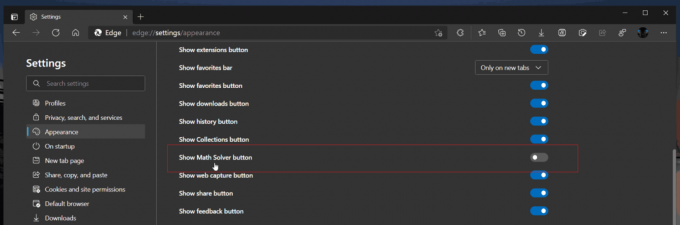
- Mygtukas akimirksniu išnyks iš įrankių juostos.
Pastaba: funkcija šiuo metu yra a Kontroliuojamas išleidimas, todėl daugelis iš mūsų to nematys šio rašymo metu.
Viskas.


